เคล็ดลับแบตเตอรี่ยอดนิยมสำหรับ Android ของคุณ (09.15.25)
ขณะนี้อุปกรณ์ Android ระดับไฮเอนด์และทันสมัยได้รับการติดตั้งโปรเซสเซอร์อันทรงพลังและความจุของหน่วยความจำที่มหาศาล ทำให้อุปกรณ์เหล่านี้สามารถทำสิ่งต่างๆ ได้มากมาย ซึ่งคุณอาจไม่คิดว่าเป็นไปได้สำหรับอุปกรณ์ขนาดเล็กเมื่อทศวรรษที่แล้ว อุปกรณ์เหล่านี้ส่วนใหญ่เต็มไปด้วยแบตเตอรี่ขนาดใหญ่กว่าเพื่อเป็นการตอบข้อร้องเรียนที่สมาร์ทโฟนใช้งานได้ไม่ถึงวัน อย่างไรก็ตาม การอัปเกรดแบตเตอรี่ยังดูเหมือนไม่เพียงพอสำหรับบางคน
พลังการประมวลผลและฟีเจอร์ขั้นสูงทำให้เรามีแนวโน้มที่จะใช้โทรศัพท์ของเราเพื่อวัตถุประสงค์ที่แตกต่างกันมากขึ้น นอกเหนือจากการเล่นเกม ฟังเพลง และดูวิดีโอแล้ว การทำงานให้สำเร็จยังสามารถทำได้ด้วยอุปกรณ์พกพาปัจจุบัน หมายความว่าความจุของแบตเตอรี่เพิ่มเติมที่อุปกรณ์ใหม่ได้ถูกใช้เพื่อขับเคลื่อนกระบวนการและคุณสมบัติต่างๆ
ผู้ใช้ Android ส่วนใหญ่ยินดีที่จะมีอุปกรณ์ที่ไม่ตายในระหว่างวันและบังคับให้พวกเขาหาปลั๊กไฟขณะอยู่ข้างนอก น่าเศร้าที่เราทุกคนอาจพบว่าตัวเองอยู่ในสถานการณ์ที่มากมายเกินไป
แม้ว่าเราจะไม่สามารถทำอะไรมากเกี่ยวกับขนาดแบตเตอรี่ของอุปกรณ์ของเราได้ แต่เราสามารถทำบางสิ่งเพื่อสร้างแบตเตอรี่ได้ นานขึ้น ในบทความนี้ เราได้รวบรวมเคล็ดลับการประหยัดแบตเตอรี่ที่ดีที่สุดของ Android
ข้อมูลเบื้องต้น: แบตเตอรี่ Android ทำงานอย่างไรก่อนที่เราจะพูดถึงเคล็ดลับ เรามาทำความเข้าใจวิธีการทำงานของแบตเตอรี่ Android ให้มากขึ้นกันก่อนดีกว่า อุปกรณ์อัจฉริยะในปัจจุบันมีทั้งแบตเตอรี่ลิเธียมไอออน (Li-On) หรือแบตเตอรี่ลิเธียมโพลิเมอร์ (Li-Po) แบตเตอรี่เหล่านี้ไม่มี "หน่วยความจำ" จึงสามารถชาร์จได้ตลอดเวลา คุณไม่จำเป็นต้องระบายน้ำออกให้หมดก่อนชาร์จหรือรอให้ชาร์จจนเต็มก่อนที่จะเสียบ อันที่จริงพวกเขายังได้ประโยชน์มากกว่าจากการเรียกเก็บเงินบางส่วน ขอแนะนำให้ชาร์จอุปกรณ์ 20% และถอดปลั๊กประมาณ 90%
นอกจากนี้ อุปกรณ์จำนวนมากในปัจจุบันไม่มีแบตเตอรี่แบบถอดได้ คุณจึงถอดและเปลี่ยนไม่ได้ นอกจากนี้ยังทำให้การบำรุงรักษาแบตเตอรี่ที่เหมาะสมมีความสำคัญยิ่งขึ้น เพราะคุณจะใช้งานแบตเตอรี่นั้นอยู่ชั่วขณะหนึ่ง ด้วยเคล็ดลับแบตเตอรี่ Android เราจะแบ่งปันด้านล่าง หวังว่าคุณจะสามารถทำให้แบตเตอรี่ใช้งานได้นานขึ้นและบำรุงรักษาให้ดีขึ้นได้
เปิดคุณสมบัติการประหยัดแบตเตอรี่ของอุปกรณ์ของคุณอุปกรณ์ Android จำนวนมากมาพร้อมกับคุณสมบัติประหยัดแบตเตอรี่ ตัวอย่างเช่น อุปกรณ์ Samsung มีโหมดประหยัดพลังงานพิเศษ ในขณะเดียวกัน HTC มีการประหยัดพลังงานอย่างสูงสุด Sony มี STAMINA เพียงใช้เวลาในการสำรวจการตั้งค่าอุปกรณ์ของคุณ และในที่สุดคุณจะพบว่าคุณสามารถเปิดโหมดประหยัดพลังงานเหล่านี้ได้ที่ไหน โดยทั่วไปจะอยู่ภายใต้การตั้งค่า > แบตเตอรี่
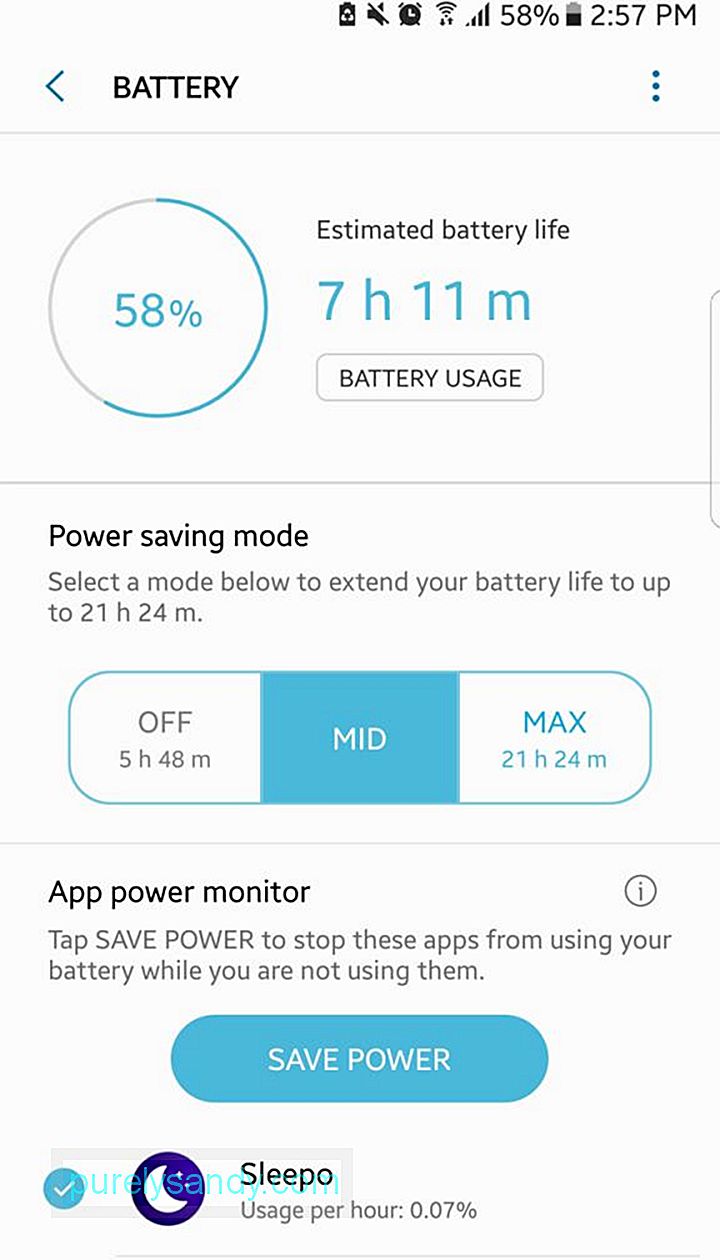
โหมดประหยัดพลังงานจำกัดอุปกรณ์ของคุณให้ดำเนินการตามกระบวนการและคุณสมบัติพื้นฐานและหลักเท่านั้น รวมถึงการโทรออกและรับสายและข้อความ รวมถึงการท่องเว็บเล็กน้อย นอกจากนี้ยังอาจปิดการแจ้งเตือนที่ไม่จำเป็นและทำให้แอปไม่เชื่อมต่ออินเทอร์เน็ตโดยอัตโนมัติ
ใช้การชาร์จอย่างรวดเร็วอุปกรณ์ Android บางรุ่นมีคุณสมบัติการชาร์จอย่างรวดเร็วที่ผู้ใช้อาจไม่ทราบ ช่วยให้คุณชาร์จโทรศัพท์ได้อย่างรวดเร็ว หากต้องการใช้ประโยชน์จากคุณลักษณะนี้ ให้ทำดังนี้:
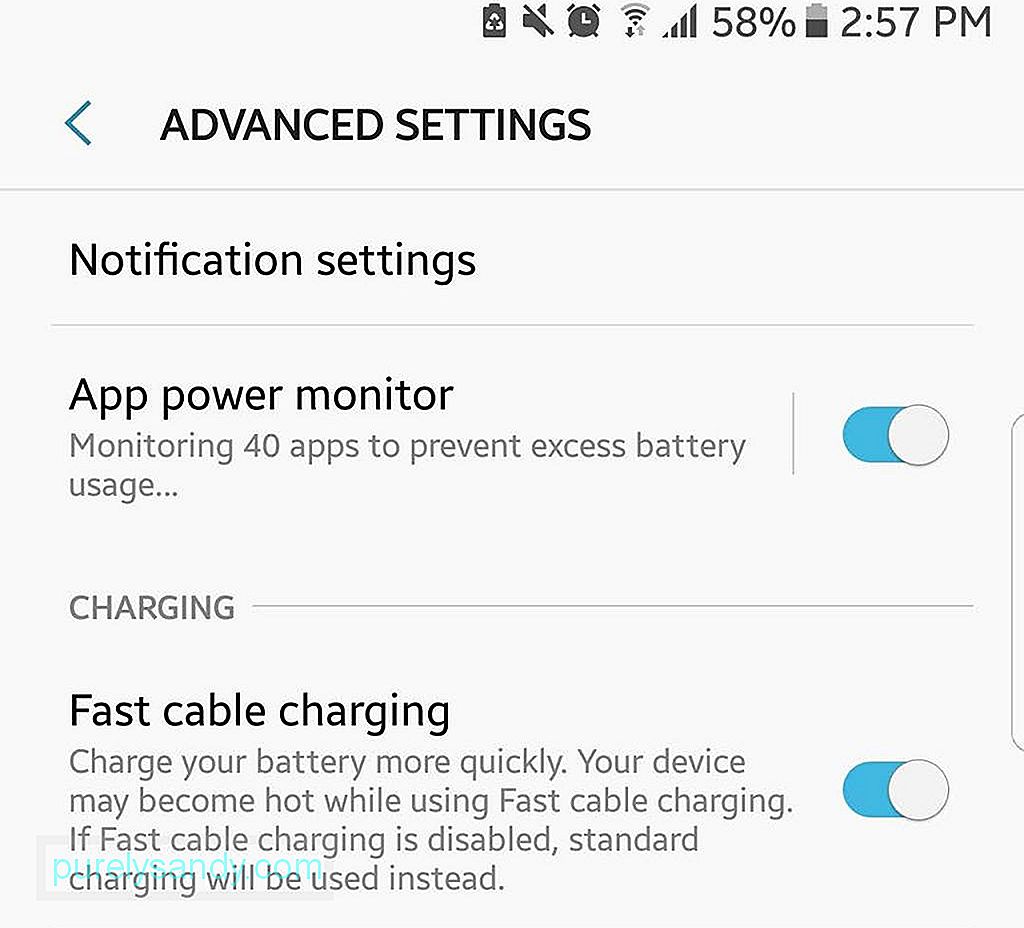
- เสียบอุปกรณ์ของคุณ
- ไปที่การตั้งค่า > แบตเตอรี่ (หรือการตั้งค่าแบตเตอรี่)
- ทำเครื่องหมายที่ช่องข้างการชาร์จอย่างรวดเร็ว
ในช่วงไม่กี่ปีที่ผ่านมา ผู้ผลิตได้มอบโทรศัพท์ที่มีหน้าจอที่ใหญ่ขึ้นซึ่งใช้แสงมากขึ้นและทำให้มากขึ้น อำนาจ ตามค่าเริ่มต้น คุณอาจพบว่าอุปกรณ์ได้เปิดใช้ความสว่างที่ปรับได้หรือความสว่างอัตโนมัติ คุณสมบัตินี้จะมีประโยชน์หากคุณใช้โทรศัพท์ขณะอยู่กลางแดด เพราะจะช่วยให้คุณยังคงเห็นเนื้อหาในอุปกรณ์แม้ในแสงแดดจ้า อย่างไรก็ตาม ความสว่างอัตโนมัติในอาคารจะทำให้อุปกรณ์สว่างกว่าที่คุณต้องการ
วิธีแก้ปัญหาที่ดีที่สุดคือปิดใช้ความสว่างอัตโนมัติและเพียงแต่เลือกที่จะปรับความสว่างหน้าจอของอุปกรณ์เป็นระยะๆ ให้อยู่ในระดับ สะดวกสบายสำหรับคุณ ในอุปกรณ์ Android ส่วนใหญ่ คุณสามารถทำทั้งสองอย่างได้อย่างรวดเร็วโดยเข้าไปที่การตั้งค่าด่วน
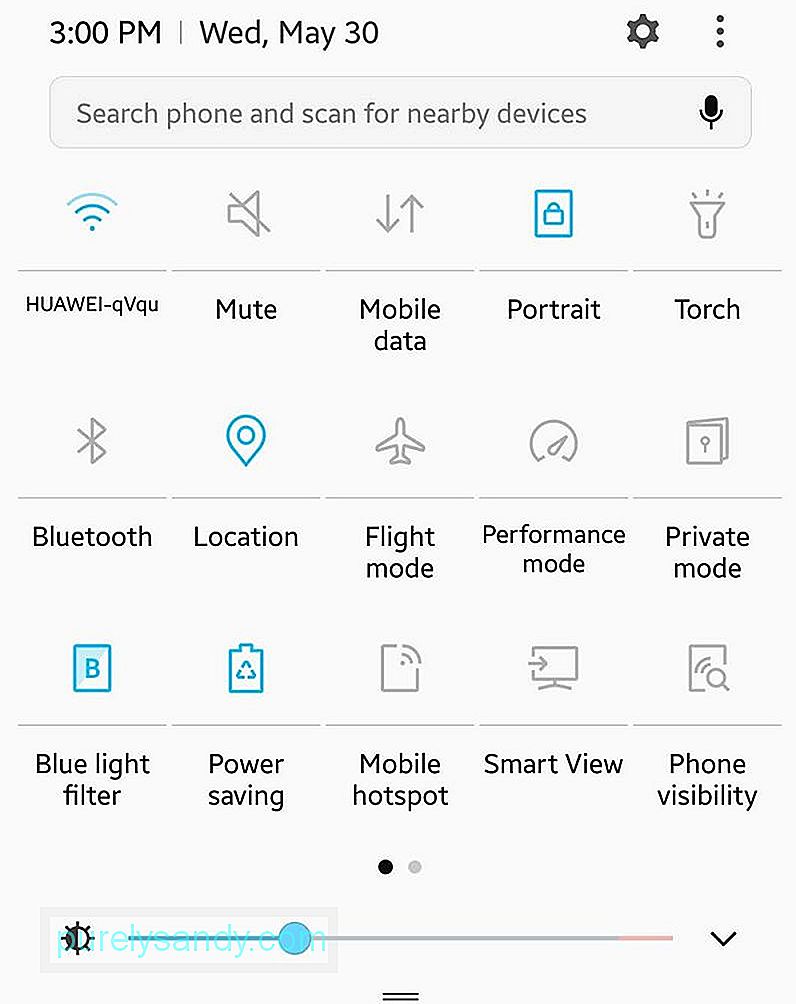
- ปัดลงจากด้านบนของหน้าจอเพื่อเปิดการตั้งค่าด่วน คุณควรเห็นแถบเลื่อนสำหรับความสว่าง
- เหนือแถบเลื่อน คุณจะเห็น "อัตโนมัติ" พร้อมช่องทำเครื่องหมายด้านข้าง ยกเลิกการเลือกช่องนี้หากเลือกไว้
- ปรับแถบเลื่อนจนกว่าคุณจะได้ระดับความสว่างหน้าจอที่ต้องการ
หากคุณมีอุปกรณ์ ด้วยหน้าจอ AMOLED คุณจะได้รับประโยชน์มากมายจากการใช้วอลเปเปอร์หรือพื้นหลังสีเข้ม — ภาพสีดำเหมาะที่สุด ช่วยเพิ่มอายุการใช้งานแบตเตอรี่เนื่องจากหน้าจอ AMOLED จะส่องสว่างเฉพาะพิกเซลสี ยิ่งมีพิกเซลสีดำมากเท่าไหร่ก็ยิ่งใช้พลังงานน้อยลงเท่านั้น
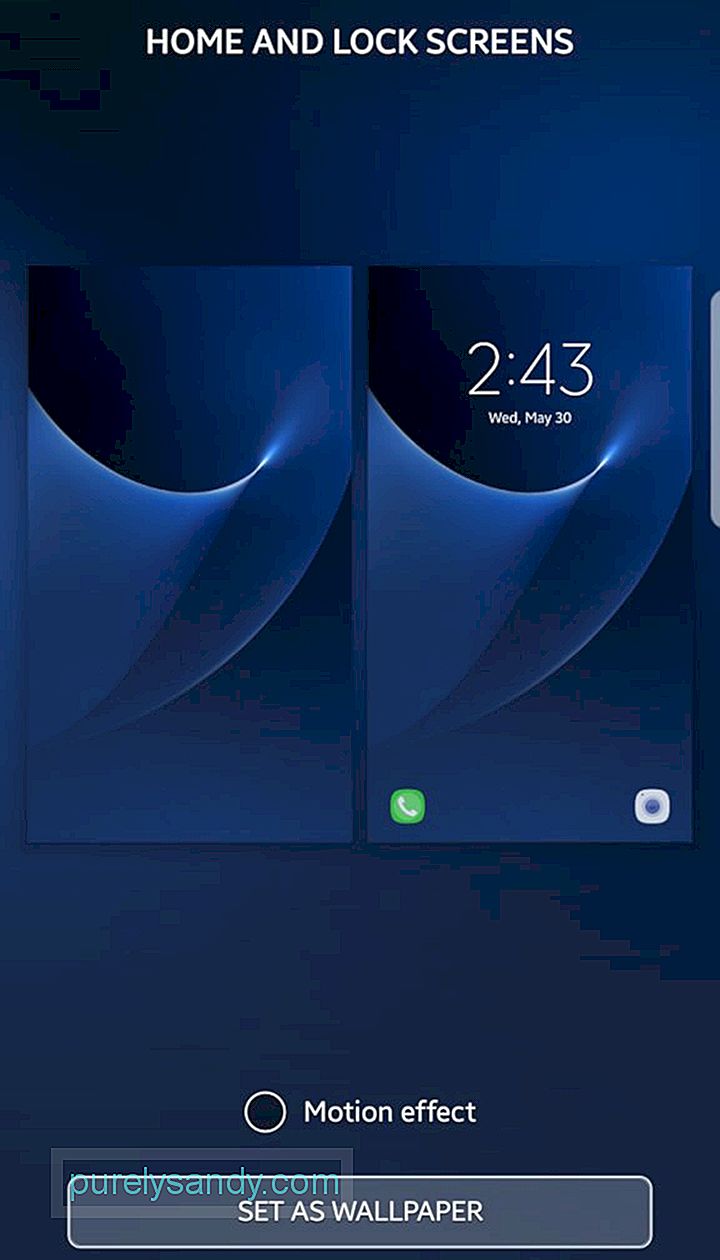
คุณสามารถดาวน์โหลดภาพสีเข้มที่ต้องการ เป็นหุ้นฟรี) หรือถ่ายภาพในที่มืดด้วยตัวคุณเอง หากคุณต้องการภาพที่ดูหม่นหมอง ให้ปิดเลนส์กล้องเมื่อพิจารณาถึงการถ่ายภาพ จากนั้นไปที่การตั้งค่าการแสดงผลซึ่งคุณสามารถตั้งค่าวอลเปเปอร์ใหม่ได้
ใช้แอป 'Lite' 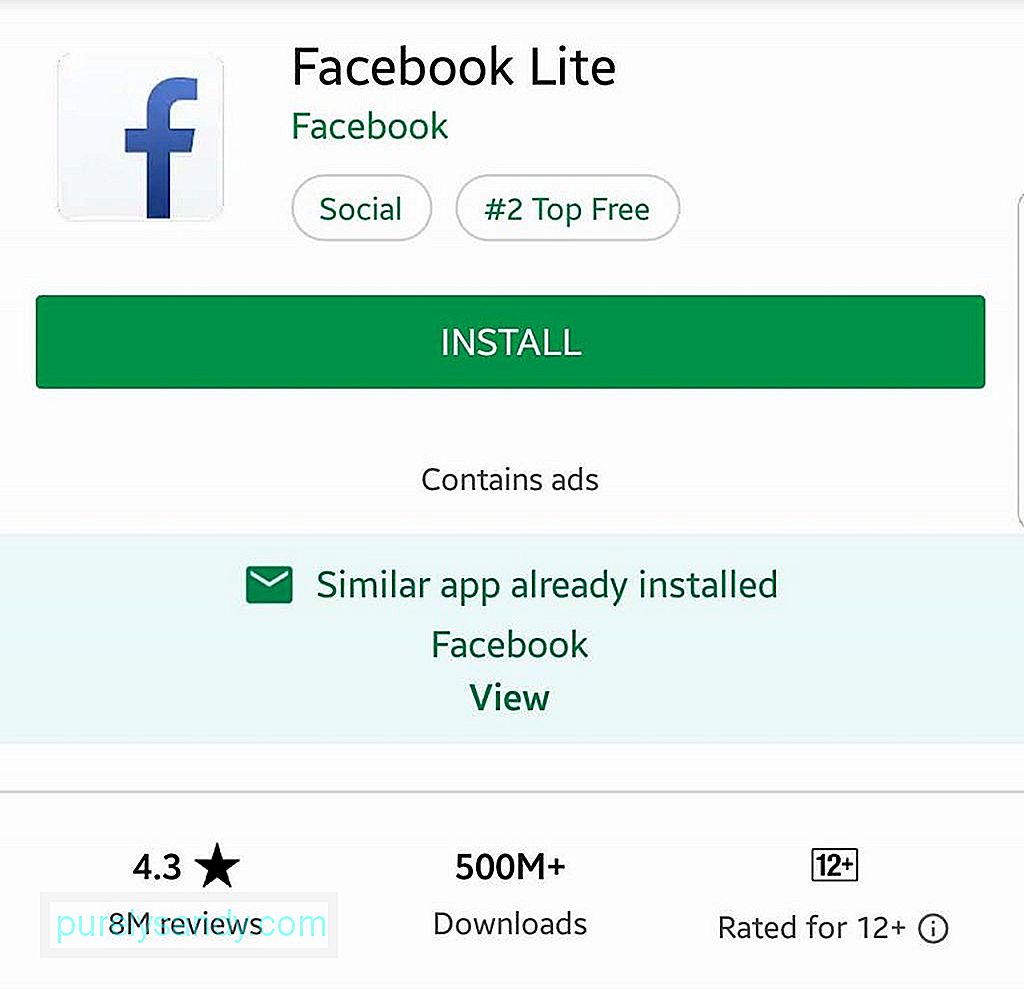
บางแอปมีเวอร์ชัน 'lite' แอพเหล่านี้ถูกแยกออกเป็นคุณสมบัติที่สำคัญที่สุด ตัวอย่างเช่น Facebook Messenger Lite มีอินเทอร์เฟซที่เรียบง่ายกว่าและมีแท็บเพียงสามแท็บเท่านั้น ได้แก่ หน้าแรก รายชื่อติดต่อ และโปรไฟล์ ในทางกลับกัน แอพตัวเต็มมีแท็บและคุณสมบัติอื่น ๆ รวมถึงเกมและบอทรวมถึงกล้อง Facebook คุณสมบัติและฟังก์ชันที่คุณพบในแอป Lite มีความสำคัญมากจนใช้พลังงานในการประมวลผลและข้อมูลน้อยกว่าเมื่อเทียบกับเวอร์ชันเต็ม ดังนั้น หากแอปใดที่คุณใช้มีเวอร์ชัน Lite และคุณไม่สามารถใช้งานคุณลักษณะเพิ่มเติมของเวอร์ชันเต็มได้ เราขอแนะนำอย่างยิ่งให้คุณไปที่ 'lite'
ปิดการตอบสนองแบบสัมผัสและใช้การสั่นเท่าที่จำเป็นการตอบสนองแบบสัมผัสหมายถึงเสียงหึ่งๆ ที่อุปกรณ์สร้างขึ้นเมื่อคุณแตะแป้นบนแป้นพิมพ์ การตอบสนองแบบสัมผัสบนอุปกรณ์สัมผัสได้รับการออกแบบเพื่อแสดงความรู้สึกของการกดปุ่มจริง เมื่อเปิดใช้การตอบสนองแบบสัมผัส คุณจะได้รับแจ้งว่ามีการกดปุ่มและทำการเปลี่ยนแปลงแม้ว่าคุณจะไม่ได้จ้องหน้าจอตลอดเวลาก็ตาม แม้ว่าจะมีประโยชน์ แต่หากคุณใช้โทรศัพท์อยู่เสมอ นั่นหมายถึงมีการใช้การตอบกลับแบบสัมผัสอย่างต่อเนื่อง คุณคงรู้แล้วว่าหมายถึงอะไร
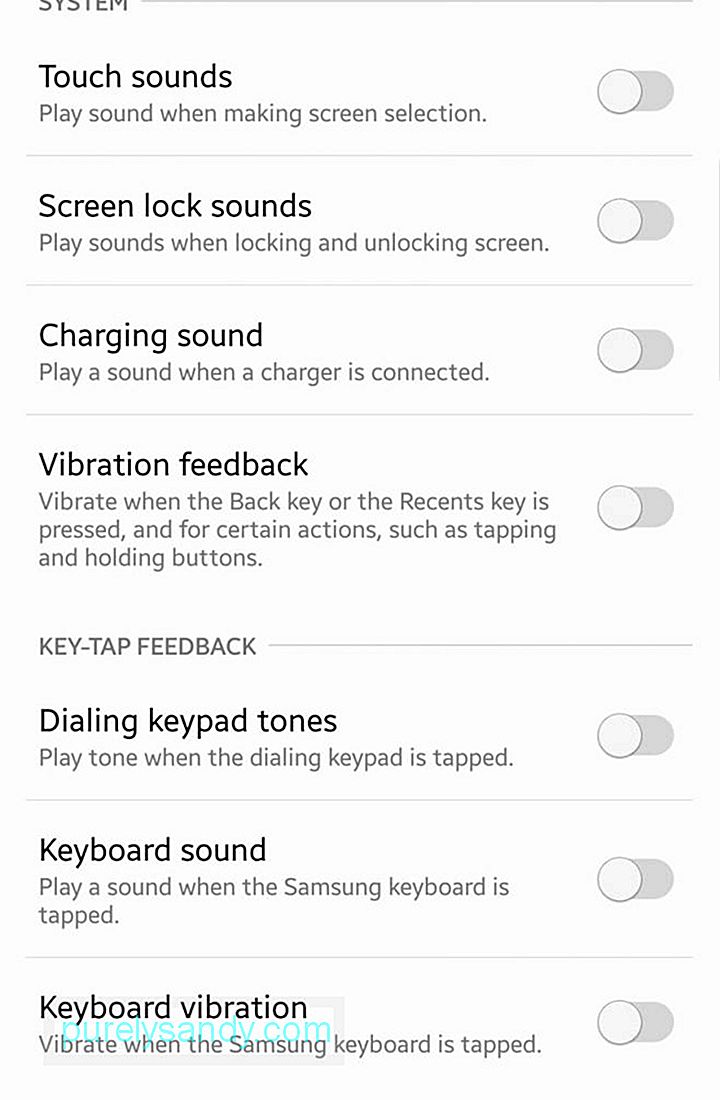
นอกจากนี้ ทางที่ดีควรเปิด การแจ้งเตือนแบบสั่นเมื่อจำเป็นเท่านั้น เช่น ในสถานการณ์ที่คุณต้องการให้โทรศัพท์ปิดเสียง แต่ยังต้องการรับการแจ้งเตือนเมื่อมีสายเรียกเข้าและข้อความ หากต้องการเปลี่ยนการตั้งค่าการแจ้งเตือนแบบสั่นและการตอบสนองแบบสัมผัส ให้ไปที่การตั้งค่า > เสียงและการแจ้งเตือน
ปิดใช้งานการเชื่อมต่อที่ไม่จำเป็นจุดประสงค์หลักของอุปกรณ์เคลื่อนที่ของเราคือเพื่อให้เราเชื่อมต่อได้ อุปกรณ์บางอย่างมีตัวเลือกการเชื่อมต่อเหล่านี้ทั้งหมด: Wi-Fi, LTE, NFC, Bluetooth และ GPS ทั้งหมดนี้มีประโยชน์อย่างไม่ต้องสงสัย แต่ถ้าคุณไม่จำเป็นต้องใช้ทั้งหมดพร้อมกัน ให้ปิดสิ่งที่คุณไม่ได้ใช้
เช่น หากคุณเปิด Wi-Fi ไว้ มันจะค้นหาเครือข่าย Wi-Fi ที่พร้อมใช้งานอย่างต่อเนื่อง ข้อมูลมือถือทำงานในลักษณะเดียวกัน NFC และบลูทูธไม่กินไฟมาก แต่ถ้าเปิดใช้งานขณะที่เปิดการเชื่อมต่ออื่นๆ และคุณไม่ได้ใช้ อุปกรณ์เหล่านี้จะกลายเป็นเครื่องดูดพลังงานที่ไม่จำเป็น
ทำความเข้าใจการใช้แบตเตอรี่ของคุณและกำจัดบางอย่าง แอปที่ทำงานอยู่เบื้องหลังบางกระบวนการและแอปต้องการพลังงานมากกว่าแอปอื่นๆ แม้ว่าเราไม่สามารถทำอะไรได้มากมาย แต่กระบวนการของระบบบางอย่างที่อุปกรณ์ของคุณต้องการเพื่อให้ทำงานได้อย่างราบรื่นและถูกต้อง คุณสามารถทำบางสิ่งเกี่ยวกับแอปที่ทำให้แบตเตอรี่หมดโดยไม่จำเป็น: ดับมัน
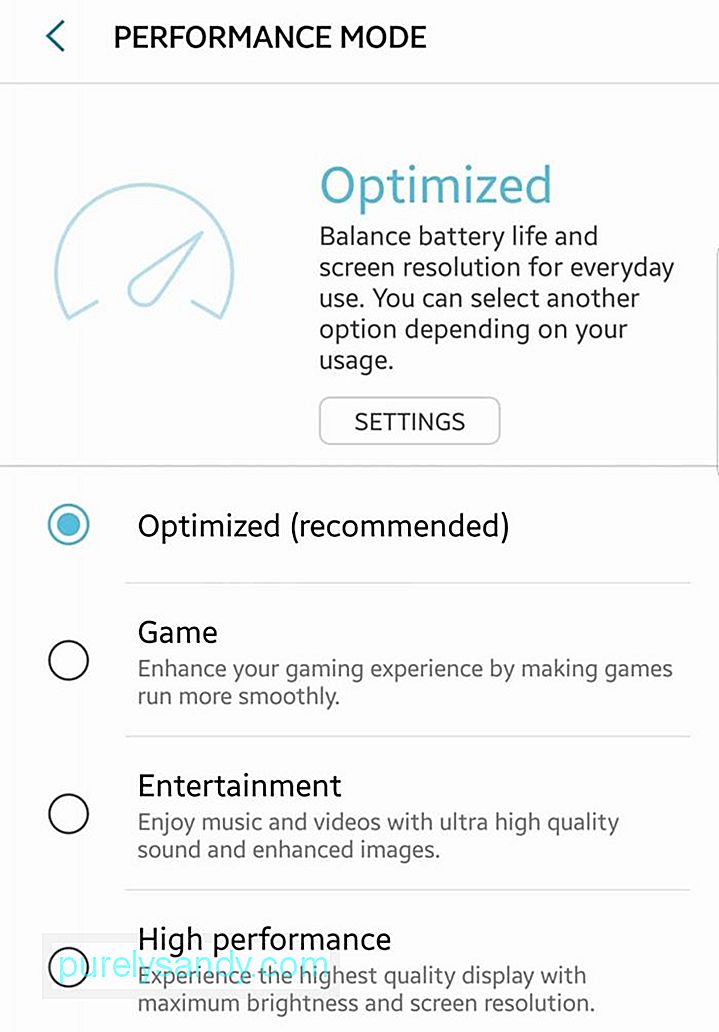
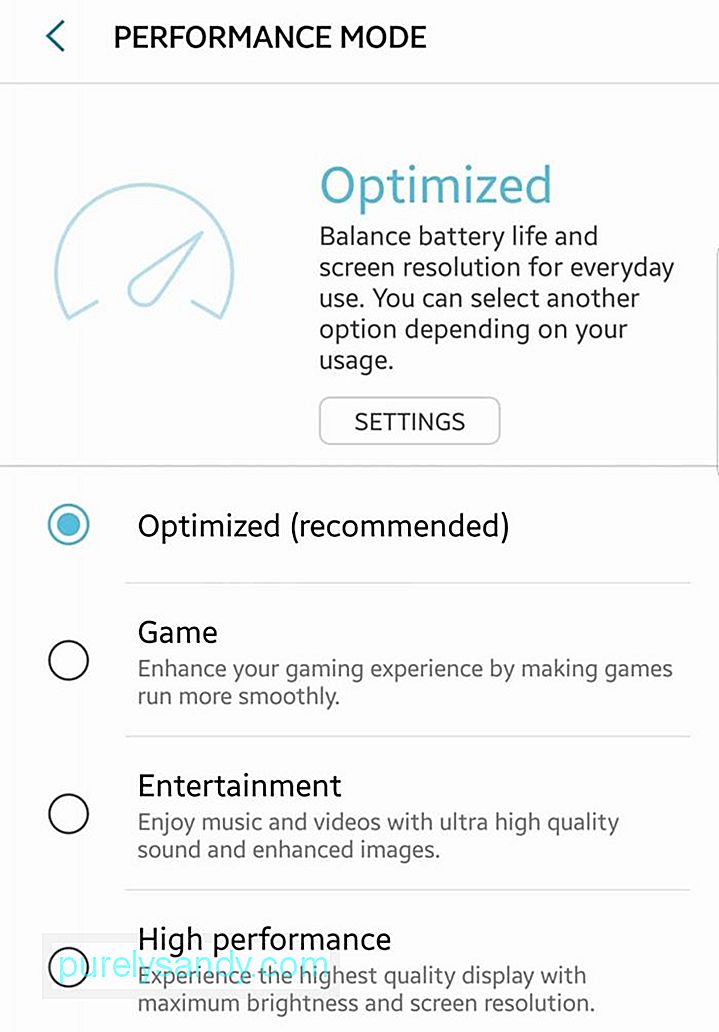
p>
สิ่งแรกที่คุณต้องทำคือรู้ว่าต้องฆ่าตัวไหนดี ไปที่การตั้งค่า > แบตเตอรี่เพื่อดูรายละเอียดการใช้งานแบตเตอรี่ของอุปกรณ์ โดยปกติ จอแสดงผลจะแสดงเป็นผู้ใช้ที่ใช้พลังงานสูงสุด (ซึ่งเป็นสาเหตุที่เรามีเคล็ดลับการประหยัดพลังงานแบตเตอรี่ที่เกี่ยวข้องกับจอแสดงผลที่นี่) หากคุณเห็นแอปแบบสแตนด์อโลนในแผนภูมิที่ดูเหมือนจะดึงพลังมากเกินไปโดยไม่มีเหตุผลอันสมควร คุณสามารถเลือกเลิกใช้หรือบังคับหยุดแอปเหล่านั้นได้
คุณยังสามารถลองใช้แอปนักฆ่า . ด้วยการตั้งค่าหนึ่งรายการ คุณสามารถบังคับหยุดหลายแอปด้วยตนเองหรือโดยอัตโนมัติได้เร็วและง่ายขึ้น แอปทำความสะอาดหรือบำรุงรักษา Android เช่น เครื่องมือทำความสะอาด Android อาจมีฟังก์ชันที่รวมถึงการปิดแอปพื้นหลังด้วย
ปิดการซิงค์อัตโนมัติ 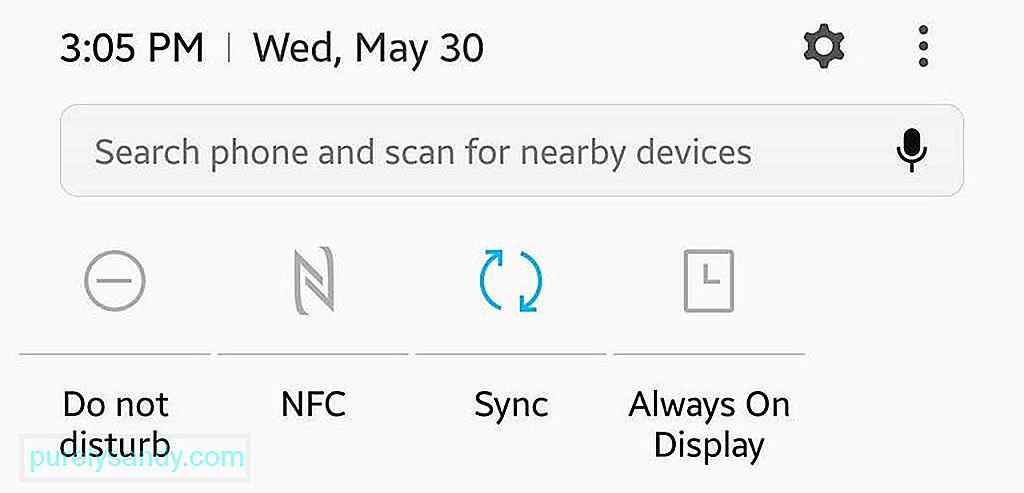
เมื่อเปิดการซิงค์อัตโนมัติทิ้งไว้ อุปกรณ์ของคุณจะพยายามซิงค์บัญชีของคุณอย่างต่อเนื่องทุกครั้งที่เชื่อมต่อกับอินเทอร์เน็ต อย่างไรก็ตาม แอปส่วนใหญ่ที่ต้องการการซิงค์จะอนุญาตให้รีเฟรชและซิงค์ด้วยตนเองได้ ดังนั้น เมื่อใดก็ตามที่คุณต้องการตรวจสอบว่าคุณมีอีเมลใหม่หรือไม่ เช่น คุณสามารถเปิดแอปอีเมลและรีเฟรชได้โดยตรง
ตั้งค่าห้ามรบกวนและกำหนดเวลาพักเครื่องอุปกรณ์ Android ส่วนใหญ่มีโหมดห้ามรบกวน คุณลักษณะที่ปิดเสียงโทรศัพท์ของคุณ คุณสามารถกำหนดเวลาที่แน่นอนเพื่อเปิดใช้งานและเลือกว่าแอปและคุณสมบัติใดที่สามารถส่งการแจ้งเตือนถึงคุณในขณะที่เปิดใช้งาน DND ได้
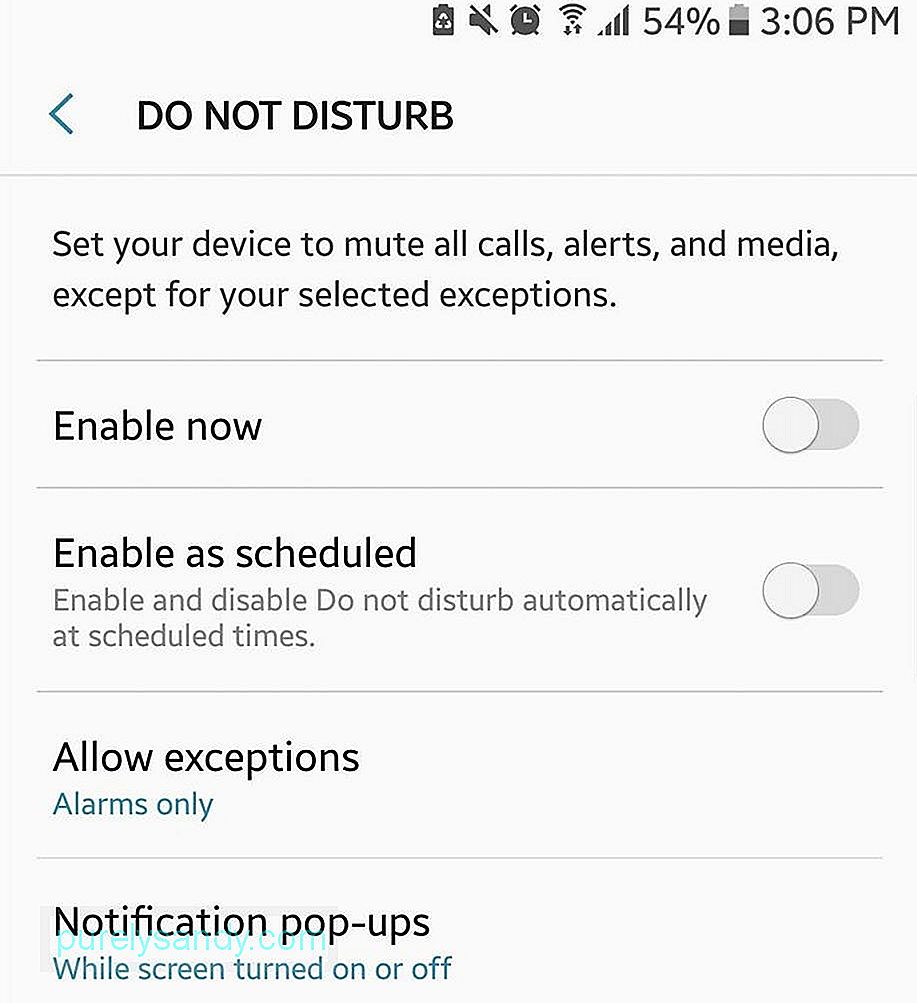
นอกจากนี้ คุณยังสามารถตั้งค่าโทรศัพท์เป็นโหมดเครื่องบินได้อีกด้วย สำหรับบางครั้งที่คุณคิดว่าคุณไม่มีประโยชน์สำหรับเครือข่ายเซลลูลาร์ นอกจากนี้ คุณยังสามารถตั้งค่าให้ล็อกหน้าจอได้เร็วที่สุดเท่าที่สะดวกสำหรับคุณโดยอัตโนมัติ
จำกัดข้อมูลพื้นหลังแอปบางแอปที่ยังทำงานอยู่เบื้องหลังอาจพยายามเชื่อมต่ออินเทอร์เน็ตอย่างต่อเนื่องเพื่อให้คุณได้รับการอัปเดตและการแจ้งเตือน แม้ว่าสิ่งนี้จะสามารถแก้ไขได้ด้วยการฆ่าแอป (ดูเคล็ดลับ #8) คุณยังสามารถจำกัดข้อมูลพื้นหลังของแอปได้
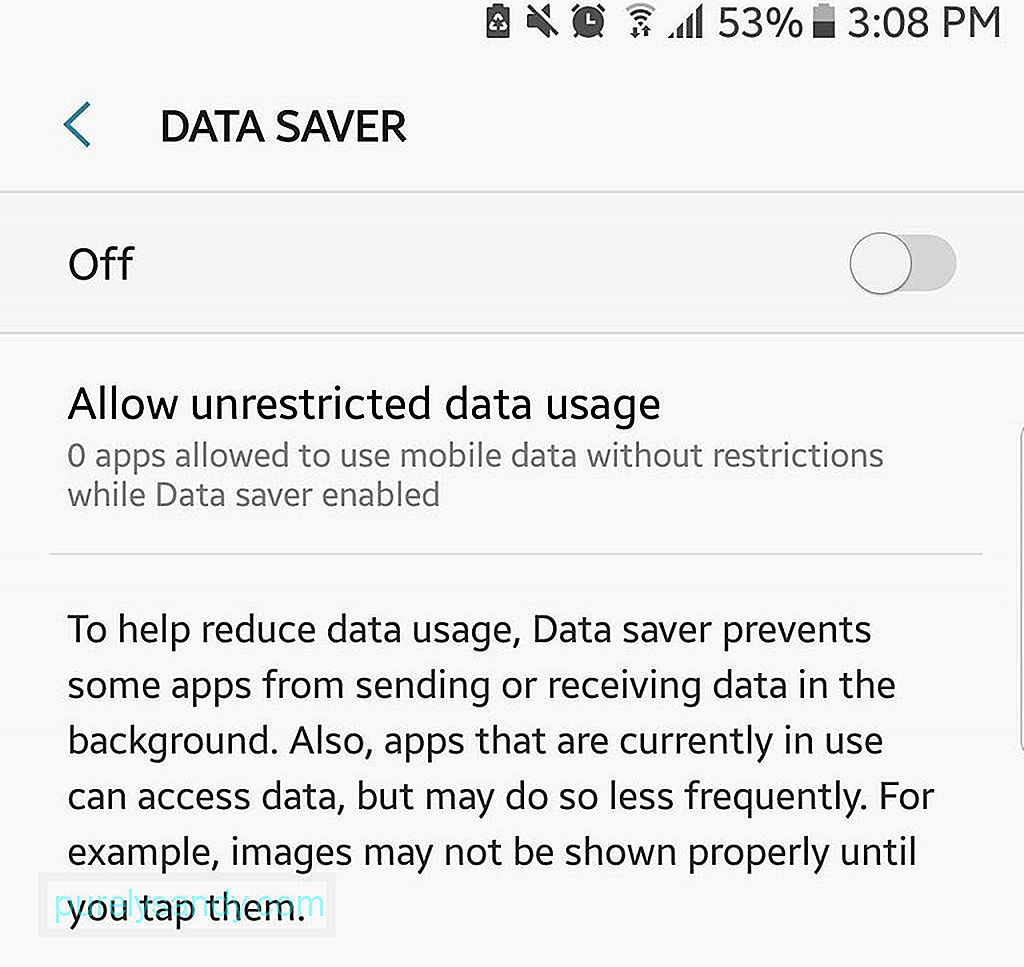
โดยไปที่การตั้งค่า > การใช้อินเทอร์เน็ต จากนั้นเลือกแอปที่ไม่จำเป็นต้องทำงานในเบื้องหลัง จากนั้นแตะ “จำกัดข้อมูลแบ็กกราวด์ของแอป”
เปิดใช้งานโปรแกรมประหยัดอินเทอร์เน็ตหากคุณใช้ Chrome เป็นเบราว์เซอร์หลัก ให้ใช้ประโยชน์จากฟีเจอร์การประหยัดอินเทอร์เน็ตของแอป เมื่อเปิดใช้งาน Data Saver จะช่วยให้คุณใช้งานและเข้าถึงได้เฉพาะฟังก์ชันและคุณสมบัติพื้นฐานของเว็บเท่านั้น หน้าเว็บจะถูกบีบอัดด้วย และรายการที่ไม่จำเป็น เช่น โฆษณา จะถูกบล็อกหรือทำให้ใช้งานไม่ได้ ส่งผลให้ใช้ข้อมูลน้อยลงสำหรับกิจกรรมออนไลน์ของคุณ ส่งผลให้ใช้พลังงานจากแบตเตอรี่น้อยลง ฟีเจอร์นี้ยังช่วยบล็อกโฆษณาป๊อปอัปด้วย ดังนั้นคุณจะยิงปืนนัดเดียวได้นกสองตัว
- เปิด Chrome และเปิดเมนูย่อย
- ไปที่การตั้งค่า
- ค้นหาโปรแกรมประหยัดอินเทอร์เน็ต แตะ
- เปิดสวิตช์
- จากนั้นแผนภูมิแสดงสถิติการบันทึกข้อมูลจะปรากฏขึ้น
นักพัฒนาเปิดตัวการอัปเดตเป็นครั้งคราว และการอัปเดตส่วนใหญ่เหล่านี้ได้รับการออกแบบมาเพื่อแก้ไขข้อบกพร่อง ซึ่งอาจทำให้แอปทำงานได้ไม่ดีและส่งผลต่ออายุการใช้งานแบตเตอรี่ไม่ทางใดก็ทางหนึ่ง ดังนั้น ขอแนะนำเป็นอย่างยิ่งให้คุณตรวจสอบว่ามีการอัปเดตสำหรับแอปของคุณเป็นระยะๆ หรือไม่ และติดตั้งการอัปเดตเหล่านั้นด้วยตนเอง การตั้งค่าแอพของคุณให้อัปเดตอัตโนมัติสามารถเพิ่มการใช้แบตเตอรี่ในบางครั้งที่คุณต้องการให้แบตเตอรี่ใช้งานได้นาน โดยทั่วไปแล้ว จึงไม่เหมาะที่จะเปิดใช้งานการอัปเดตอัตโนมัติ
เอาล่ะ ใช้ได้แล้ว! เคล็ดลับยอดนิยมบางประการที่จะช่วยให้คุณใช้งานแบตเตอรี่ Android ของคุณได้นานขึ้น มีเคล็ดลับอื่น ๆ หรือไม่? แบ่งปันกับเราในความคิดเห็นด้านล่าง!
วิดีโอ YouTube: เคล็ดลับแบตเตอรี่ยอดนิยมสำหรับ Android ของคุณ
09, 2025

